2022/12/20 Update: 修复了图片和破解工具(atlassian-agent.jar)的下载链接。但由于本文写于2年多前,JIRA的版本可能已经落后较多,甚至群晖的版本和界面都相差许多。各位可以自行寻找新版的atlassian-agent.jar,并尝试自行构建新版JIRA的docker镜像进行安装,目前本文仅作参考之用。
网上有很多服务器或Docker安装Jira破解版的教程,但找不到一个完整的群晖Docker下的安装教程,前几天把坑都踩了一遍,备份一下。
安装前提:群晖能安装Docker插件。
安装Mysql
安装容器
打开群晖的Docker,进入左侧的“注册表”,搜索mysql。双击结果中第一个的mysql,选择5.7.31并安装。注意,尽量选择5.7.x的版本,并且x>=20,否则后面会踩到各种坑。
![]()
![]()
如果群晖没有爬墙,下载会很慢,建议参考此文进行镜像加速。
在群晖的File Station中,先新建一个docker/mysql文件夹,并在其中新建conf, data, logs这三个文件夹
![]()
镜像安装完成后,打开docker左侧映像,选择刚刚下载的mysql并点击启动。
![]()
按照如下配置进行设置:
![]()
![]()
![]()
password可随意设置,这个是mysql root账户的登录密码。
设置完成后,完成设置并启动。
配置Mysql
在docker左侧容器中,选择mysql并点击详情。
![]()
选择终端机并点击新增,选中新出现的bash,在右侧终端中输入:
1 | mysql -uroot -p |
并回车,输入上面设置的mysql登录密码(密码不会显示出来),再回车。
![]()
登录成功后,在其中输入
1 | CREATE DATABASE jira CHARACTER SET utf8mb4 COLLATE utf8mb4_bin; |
并回车,即可新建一个名为jira的数据库。
![]()
注:如果需要在终端中复制代码,需要先按Ctrl+A再按Ctrl+V。
输入
1 | exit; |
退出mysql命令行,接下来要修改mysql的配置文件。由于这个docker中没有编辑文本工具,我们需要先安装vim。
在终端中输入如下命令,修改apt源,否则更新和下载速度很慢:
1 | mv /etc/apt/sources.list /etc/apt/sources.list.bak |
完成后,继续输入如下命令,安装vim:
1 | apt-get install vim |
安装完成后,利用vim修改mysql配置:
1 | vi /etc/mysql/mysql.conf.d/mysqld.cnf |
![]()
按一下键盘上的i进入vim的插入模式,在[mysqld]下插入如下内容:
1 | default-storage-engine=INNODB |
![]()
输入完成后,先按esc退出插入模式,再输入
1 | :wq |
保存并退出。
![]()
回到总览,重新启动mysql,到此mysql配置完毕。
![]()
安装Jira
构建docker文件
首先需要通过ssh登录群晖,因此需要打开群晖的ssh。在群晖的控制面板>终端机和SNMP中,勾选启动ssh功能:
![]()
打开电脑的终端,windows可以打开powershell,通过ssh连接群晖:
1 | ssh [email protected] |
其中admin为群晖的管理员账号,192.168.123.250为群晖的ip,视自己情况更改。
![]()
输入群晖管理员账号的密码并回车,即可通过ssh连接上群晖。
输入
1 | sudo -i |
并回车,再次输入群晖管理员密码,回车,切换到root用户
![]()
接着新建一个文件夹,命名为jira,并进入该文件夹:
1 | mkdir jira |
新建一个Dockerfile:
1 | vi Dockerfile |
同样,按i进入插入模式,将下面内容粘贴进去:
1 | FROM cptactionhank/atlassian-jira-software:8.1.0 |
![]()
完成后按esc并输入:wq保存并退出。
然后下载破解工具:
1 | wget https://github.com/dale0525/share/raw/main/atlassian-agent.jar |
此时jira文件夹中有atlassian-agent.jar和Dockerfile这两个文件:
![]()
输入下面命令开始构建docker文件:
1 | docker build -t jira/jira:v8.1.0 . |
完成后,群晖的Docker里面就能看到新的镜像了:
![]()
配置Jira
选中映像中的jira并启动,只需要设置端口即可:
![]()
本地端口也可以自行替换成其他的,只要不和其他端口冲突。
配置Jira的数据库连接方式
一般人都不太会给群晖配置ssl,但是mysql5.7默认会使用ssl连接,因此我们需要设置jira连接数据库不使用ssl(配置过ssl的可跳过这一段)。
打开群晖Docker的容器>Jira>详情>终端机>新增>bash,在其中输入如下命令以编辑jira的数据库连接配置:
1 | vi /var/atlassian/jira/dbconfig.xml |
找到其中
1 | <url>jdbc:mysql://address |
开头的一行,按一下键盘的i,进入插入模式,跳转到改行的末尾,添加如下内容:
1 | &useSSL=false |
![]()
按一下esc,并输入:wq保存,之后回到总览,重新启动容器。
开始配置Jira
打开浏览器,访问
1 | http://192.168.123.250:8080 |
开始设置Jira。其中192.168.123.250为群晖的ip地址,8080为上上一个步骤中设置的本地端口。可能需要在容器启动一段时间后才能访问。
先选择语言,然后选择手动配置项目。
选择自己的数据库,数据库类型为mysql5.7+,地址是群晖的ip地址,端口为上面设置mysql时3306端口对应的本地端口,数据库名jira,用户名root,密码为上面设置mysql时MYSQL_ROOT_PASSWORD对应的password。(截图略有不同,以文字为准)
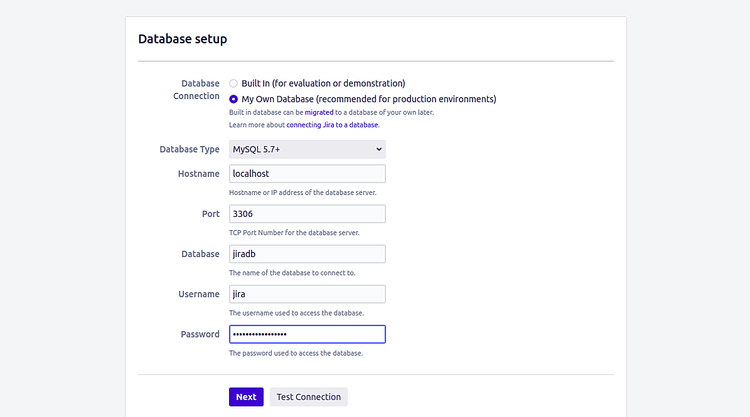
点一下测试连接按钮,如果测试成功,就可以进行下一步了。
生成许可证
接下来会要求你输入许可证。
复制服务器ID,接下来先拷贝好这一行内容:
1 | java -jar /opt/atlassian/jira/atlassian-agent.jar -d -m [email protected] -n BAT -p jira -o http://127.0.0.1 -s BA61-AUBP-3YXI-Y1S2 |
其中[email protected]可以换成自己的邮箱地址(或随便填一个),BA61-AUBP-3YXI-Y1S2替换成上图中的服务器ID。
再次来到群晖Docker的终端机中,将上面的代码复制进去(Ctrl+A再Ctrl+V)并回车,即可生成许可证。
![]()
将生成的许可证复制出来(拖动鼠标选中,Ctrl+A再Ctrl+C),填入网页中,注意从终端机中拷贝出来的内容有换行,记得将换行全都删掉。
点击下一步,即可完成破解。
之后的步骤按照引导一步步操作即可。
安装Jira插件
Jira有自己的应用商店,有些还是挺好用的,比如Checklist等:
![]()
要安装一个插件,直接点击立即购买即可,安装完后,来到管理应用页,可以看到新安装的应用:
![]()
我们只需要生成该插件的许可证即可。操作和上文中生成Jira的许可证类似,只不过生成的命令要稍微改动一下:
1 | java -jar /opt/atlassian/jira/atlassian-agent.jar -d -m [email protected] -n BAT -p 'com.okapya.jira.checklist' -o http://127.0.0.1 -s BA61-AUBP-3YXI-Y1S2 |
也就是将本来的
1 | -p jira |
改成了
1 | -p 'com.okapya.jira.checklist' |
其中的com.okapya.jira.checklist就是上面截图中插件的应用密钥。